
qBittorrent ist ein großartiger Torrent-Client; es ist Open Source und bietet bessere Funktionen als seine Nachahmungen.
Als neuer qBittorrent-Benutzer kann jedoch die langsame Downloadgeschwindigkeit ein Problem darstellen. Eine langsame Downloadgeschwindigkeit ist bei qBittorrent häufig, insbesondere wenn keine benutzerdefinierten Einstellungen vorgenommen wurden.
Wenn Sie also ein qBittorrent-Benutzer sind und Ihre Download-Geschwindigkeit in letzter Zeit langsam ist, nehmen Sie diese Änderungen vor, um Ihre Torrent-Downloads in qBittorrent zu beschleunigen.
1. Stellen Sie sicher, dass Ihr Internet schnell ist
Wenn Ihre Internetgeschwindigkeit langsam ist, ist die Upload- und Downloadgeschwindigkeit bei qBittorrent langsam. Das ist eine offensichtliche Sache und sollte nicht übersehen werden.
Öffnen Sie vor dem Vornehmen von Änderungen die Website fast.com in einem beliebigen Webbrowser und überprüfen Sie Ihre Internetgeschwindigkeit.
Wenn Ihre Internetgeschwindigkeit gut ist, Sie aber nur bei qBittorrent eine langsame Download-Geschwindigkeit erreichen, befolgen Sie die nächsten Methoden.
2. Überprüfen Sie Probleme mit der Torrent-Datei
Um hohe Downloadgeschwindigkeiten zu erreichen, müssen Sie gesunde Torrent-Dateien auswählen. Gesunde Torrent-Dateien sind solche mit einem hohen Seeds-to-Leech-Verhältnis.
Stellen Sie sicher, dass die von Ihnen gewählte Torrent-Datei mehr Seeder als Leecher hat. Diese Informationen finden Sie auf der Site, von der Sie die Torrent-Datei herunterladen.
3. qBittorrent-Client in der Microsoft Defender-Firewall auf die Whitelist setzen
Als nächstes sollten Sie den qBittorrent-Client in der Microsoft Defender-Firewall auf die Whitelist setzen. Dadurch wird sichergestellt, dass keine Firewall oder kein Sicherheitsprogramm den Downloadvorgang stört. So müssen Sie vorgehen.
1. Geben Sie „Firewall“ in die Windows 11-Suche ein. Öffnen Sie anschließend die Windows Defender Firewall -App.
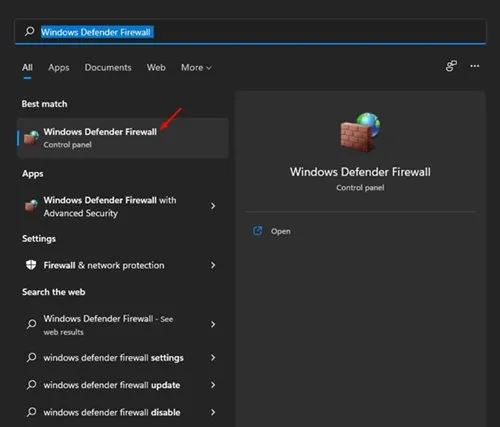
2. Klicken Sie auf dem Bildschirm „Windows Defender Firewall“ auf „ Eine App oder Funktion durch die Windows Defender Firewall zulassen“ .
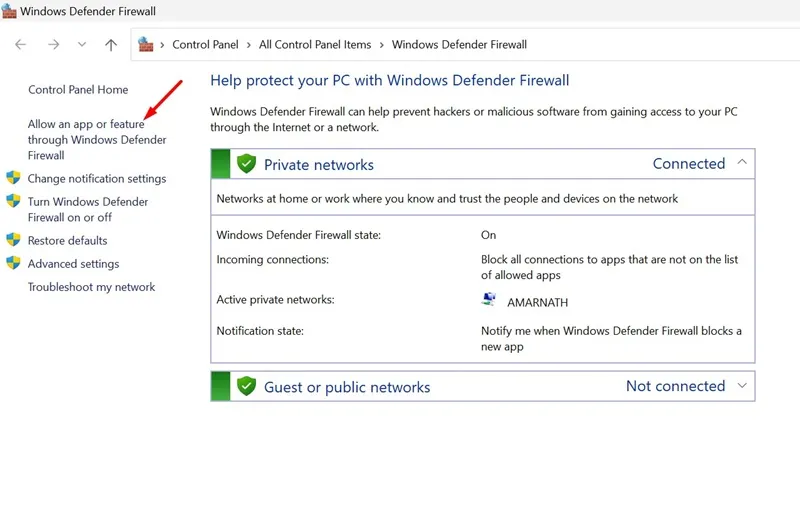
3. Klicken Sie auf dem Bildschirm „Apps dürfen über die Windows Defender-Firewall kommunizieren“ auf Einstellungen ändern .
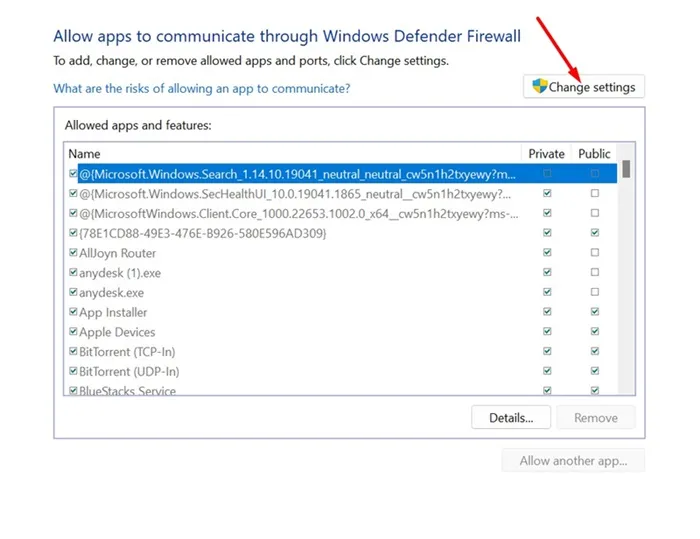
4. Suchen Sie als Nächstes den qBittorrent-Client und stellen Sie sicher, dass die Kontrollkästchen Privat und Öffentlich aktiviert sind. Klicken Sie anschließend auf OK.
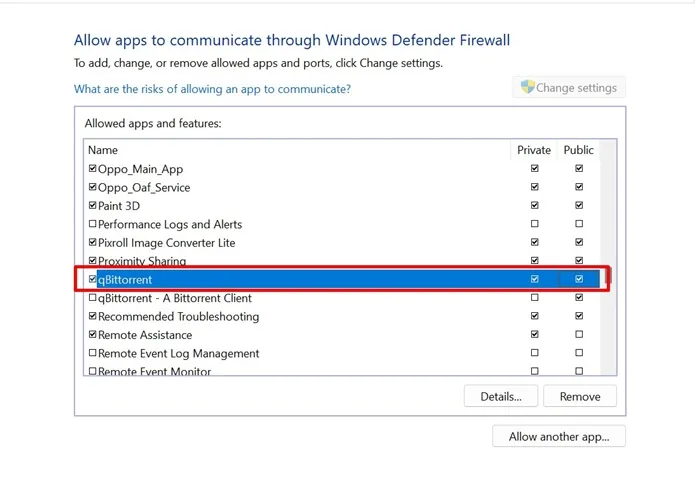
4. Stellen Sie die Download- und Upload-Geschwindigkeit auf Unendlich
Obwohl die Download- und Upload-Geschwindigkeit bei qBittorrent standardmäßig auf unendlich eingestellt ist, ist es möglich, dass Sie diese Einstellungen zuvor geändert haben.
Um die volle Downloadgeschwindigkeit zu erreichen, ist es wichtig, die Upload- und Download-Limits auf unendlich zu setzen. Hier erfahren Sie, welche Änderungen Sie vornehmen müssen.
1. Öffnen Sie den qBittorrent-Client auf Ihrem PC.
2. Wenn der Client geöffnet wird, navigieren Sie zu Extras > Optionen .
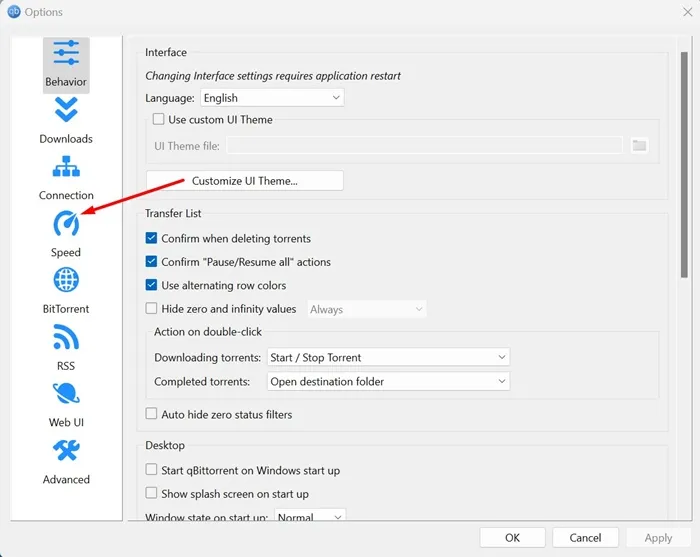
4. Setzen Sie auf der rechten Seite die Upload- und Download -Ratenlimits auf unendlich .
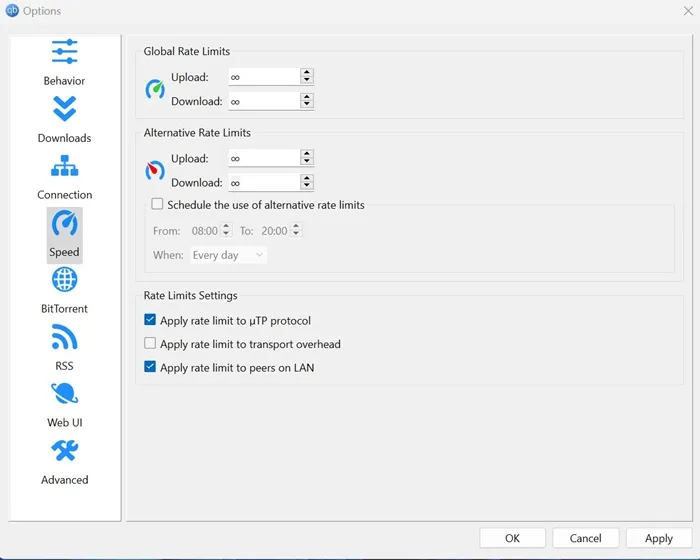
5. Nehmen Sie Änderungen an den Datenschutzeinstellungen von qBittorrent vor
Dies ist eine weitere Reihe von Änderungen, die Sie vornehmen müssen, um Ihre Torrent-Downloads zu beschleunigen. Folgendes müssen Sie tun:
1. Starten Sie den qBittorrent-Client auf Ihrem PC.
2. Wenn der Client geöffnet wird, wählen Sie Extras > Optionen .
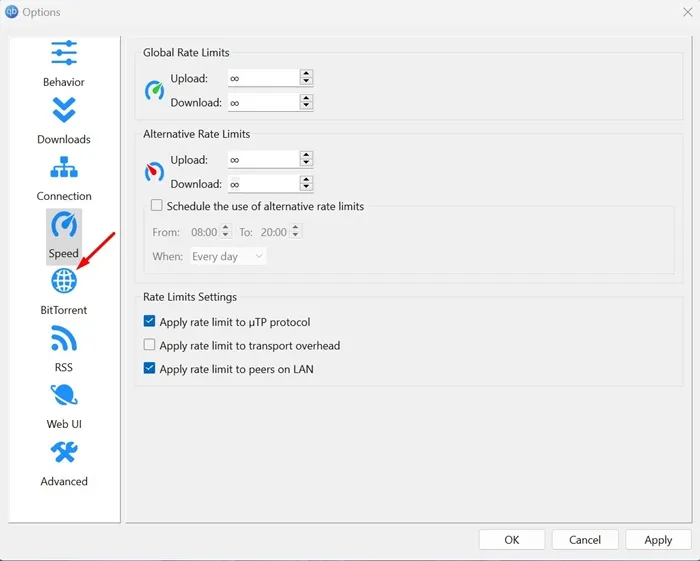
4. Aktivieren Sie auf der rechten Seite die drei Datenschutzoptionen , wie im Screenshot unten gezeigt.
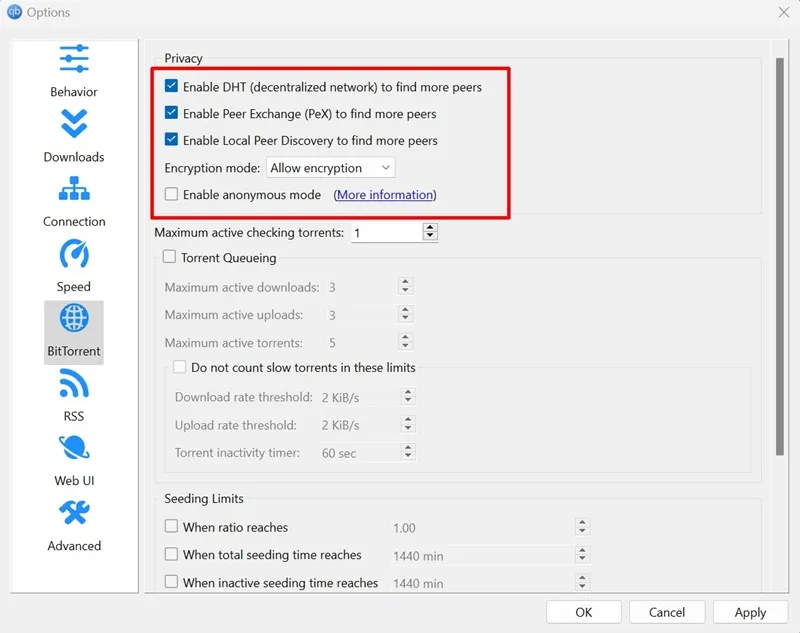
5. Klicken Sie anschließend auf das Dropdown-Menü „Verschlüsselungsmodus“ und wählen Sie „Verschlüsselung zulassen“ aus .
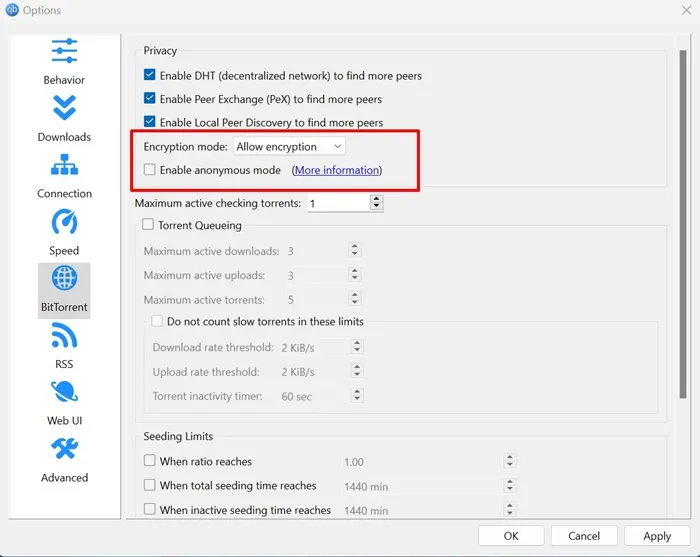
6. Deaktivieren Sie die Option „Torrent-Warteschlange und Geschwindigkeitsbegrenzung“ .
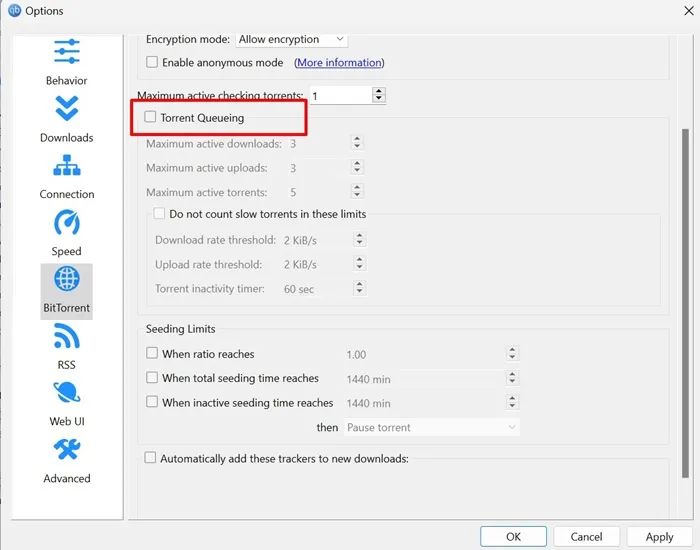
7. Nachdem Sie die Änderungen vorgenommen haben, klicken Sie auf „Übernehmen“ und starten Sie den Torrent-Client neu.
6. Fügen Sie den Downloads weitere Tracker hinzu
Sie können Ihren neuen Downloads weitere Tracker hinzufügen, um die Downloadgeschwindigkeit zu erhöhen. So können Sie Ihren neuen Torrent-Downloads weitere Tracker hinzufügen.
1. Starten Sie den qBittorrent-Client auf Ihrem PC.
2. Wenn der Torrent-Client geöffnet wird, navigieren Sie zu Extras > Optionen .
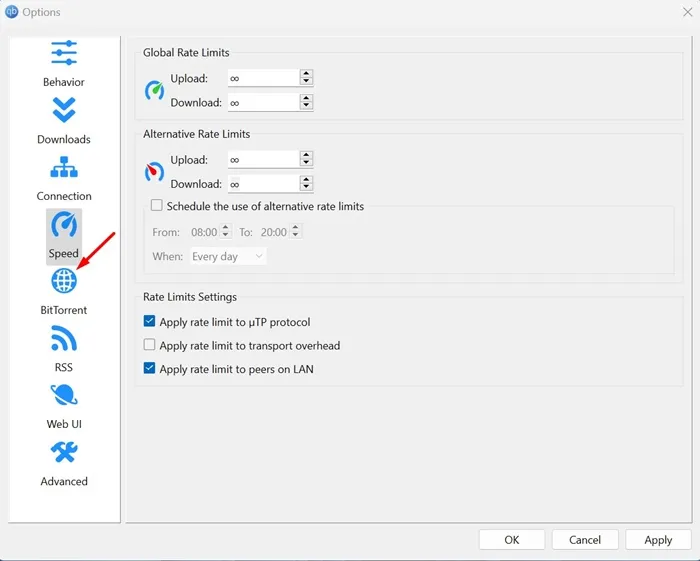
4. Aktivieren Sie auf der rechten Seite die Option Diese Tracker automatisch zu neuen Downloads hinzufügen . Kopieren Sie anschließend die Tracker von dieser Webseite und fügen Sie sie in das Trackerlistenfeld ein.
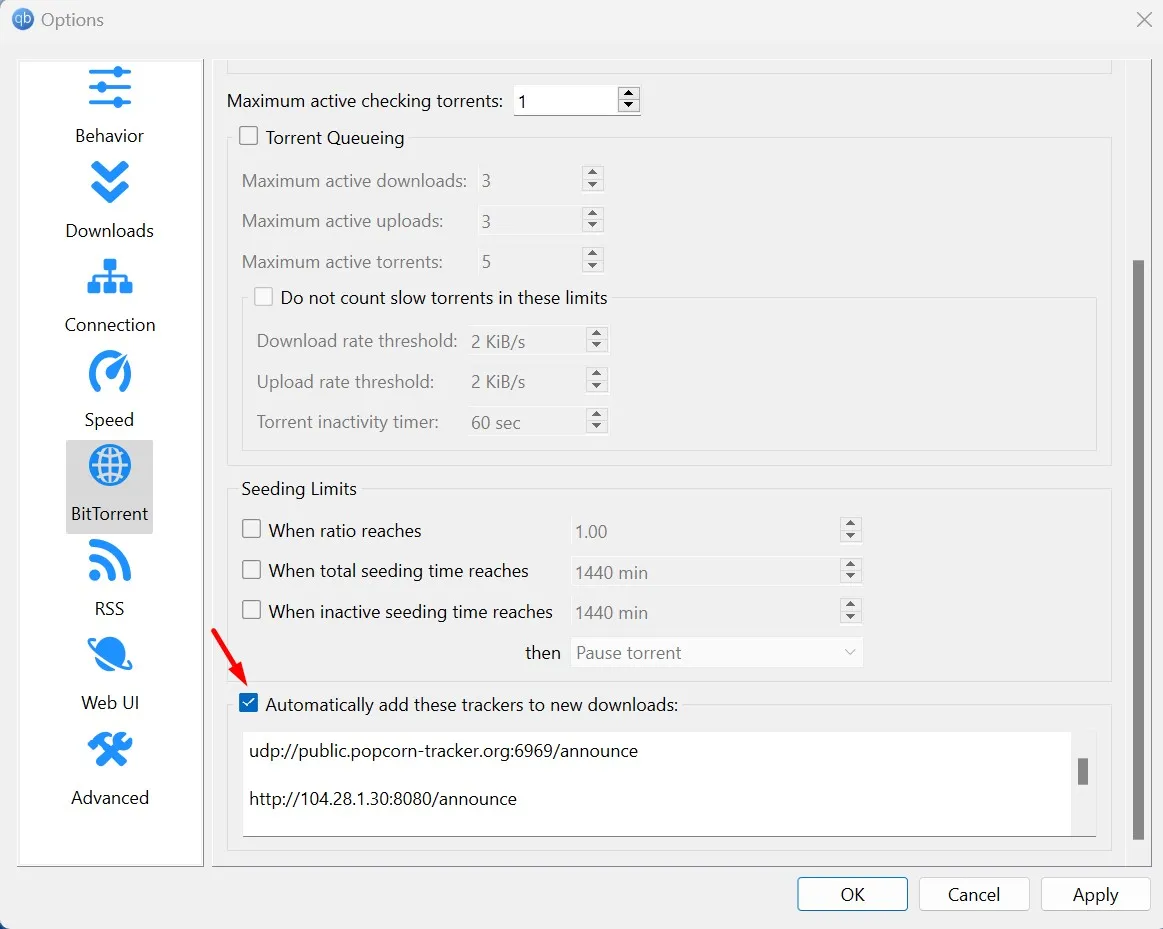
5. Klicken Sie anschließend auf „Übernehmen“ und starten Sie den Torrent-Client neu.
7. Konfigurieren Sie die Verbindungseinstellungen richtig
Die Verbindungseinstellungen von qBittorrent sollten richtig konfiguriert sein, um eine bessere Downloadgeschwindigkeit zu erreichen. Wenn Sie diese Einstellung bereits geändert haben, müssen Sie folgende Änderungen vornehmen.
1. Öffnen Sie qBittorrent und navigieren Sie zu Extras > Optionen .
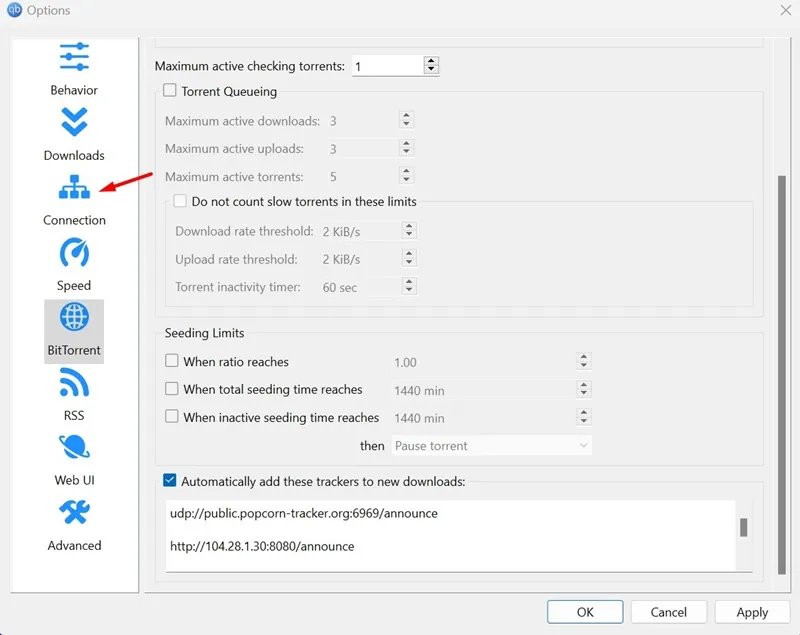
3. Klicken Sie auf das Dropdown-Menü „Peer Connection Protocol“ und wählen Sie TCP und µTP
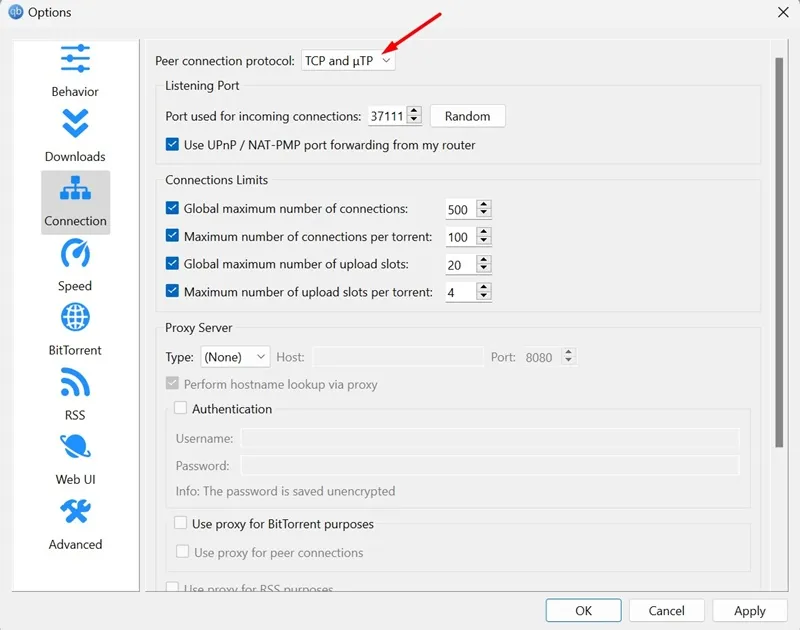
4. Stellen Sie sicher, dass das Kontrollkästchen neben UPnP-/NAT-PMP-Portweiterleitung von meinem Router verwenden aktiviert ist.
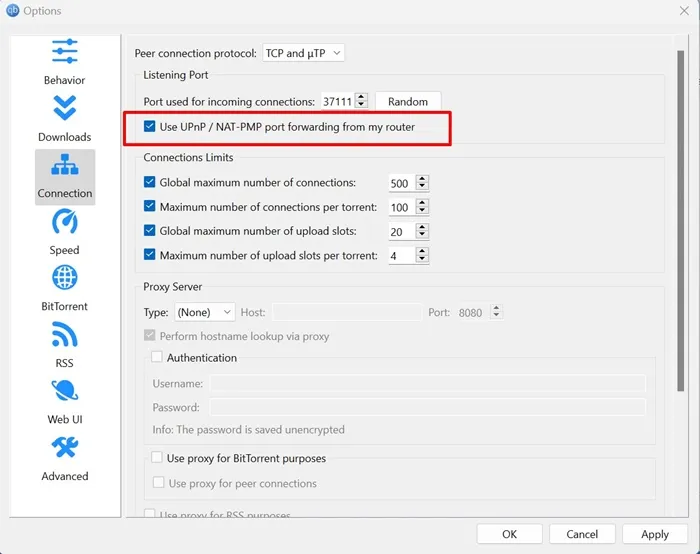
5. Klicken Sie anschließend mehrmals auf die Schaltfläche „Zufällig“ neben dem für eingehende Verbindungen verwendeten Port. Sie müssen prüfen, welcher Port die beste Downloadgeschwindigkeit bietet.
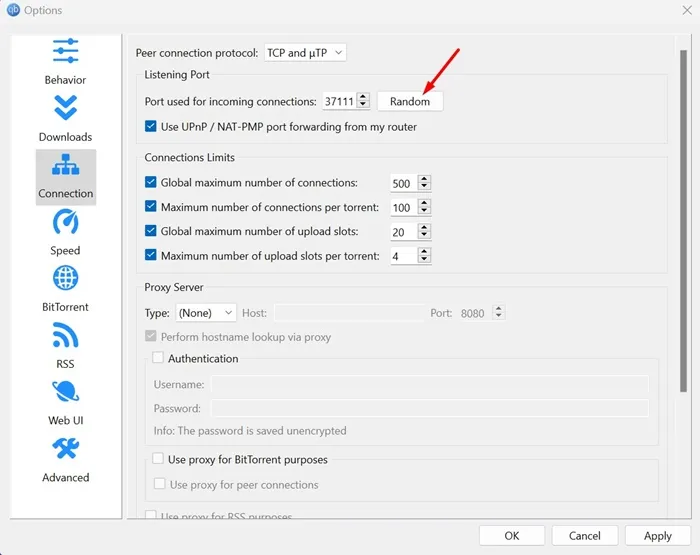
6. Deaktivieren Sie abschließend einen Proxy, sofern Sie ihn verwenden, indem Sie im Dropdown-Menü daneben die Option „Keine“ auswählen.
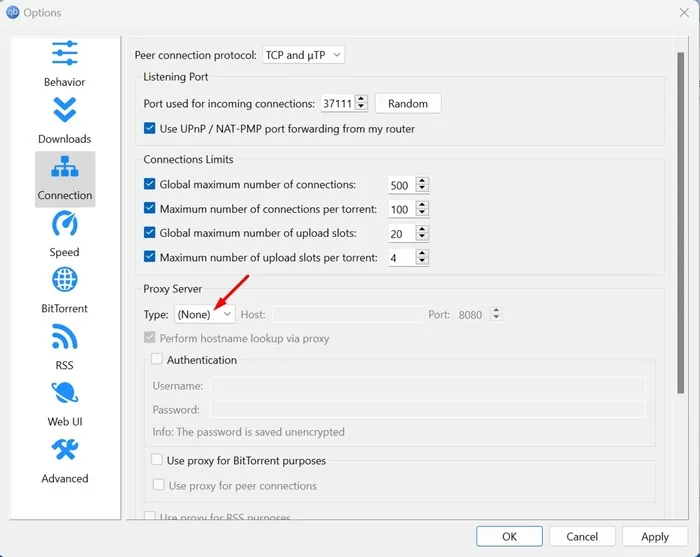
7. Nachdem Sie diese Änderungen vorgenommen haben, klicken Sie auf „Übernehmen“ und starten Sie Ihren Torrent-Client neu.
Dies sind die wenigen einfachen Änderungen, die Sie an qBittorrent vornehmen können, um die Downloads zu beschleunigen. Lassen Sie uns in den Kommentaren unten wissen, ob Sie weitere Hilfe zum Beschleunigen von Downloads benötigen. Wenn Ihnen der Artikel außerdem dabei geholfen hat, Ihre langsamen Torrent-Downloads zu beschleunigen, teilen Sie ihn mit Ihren Freunden.




Schreibe einen Kommentar